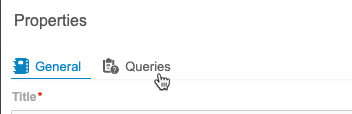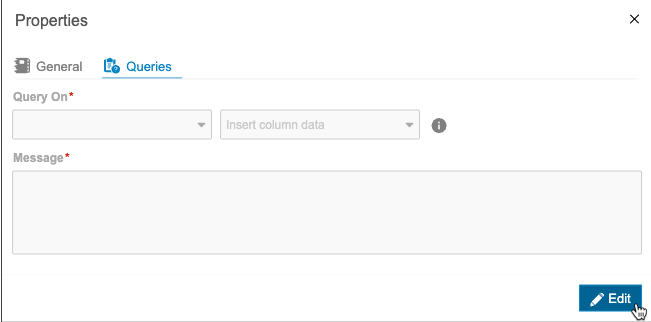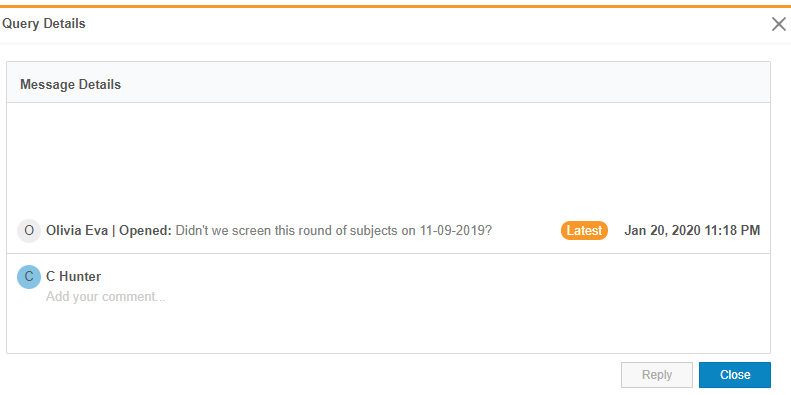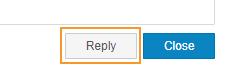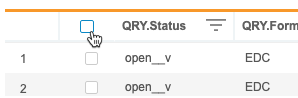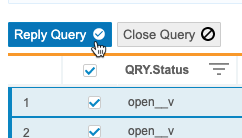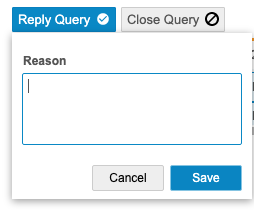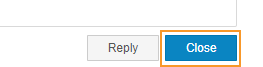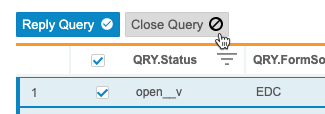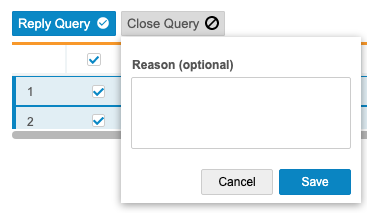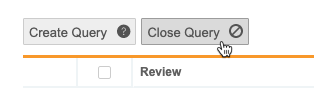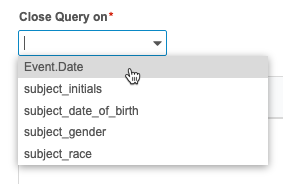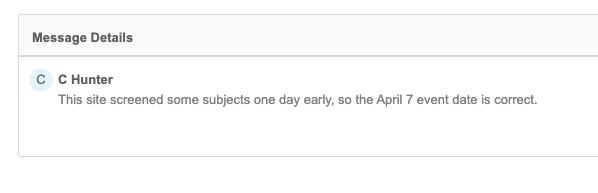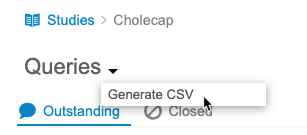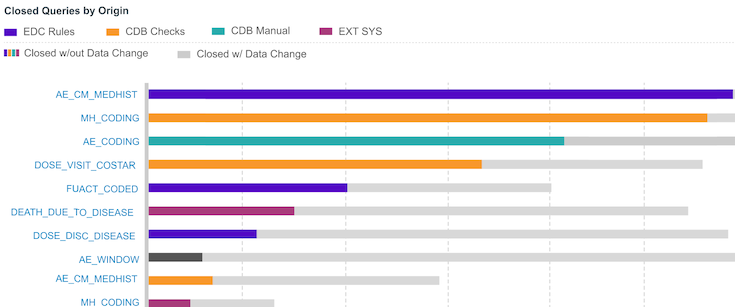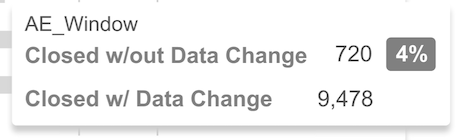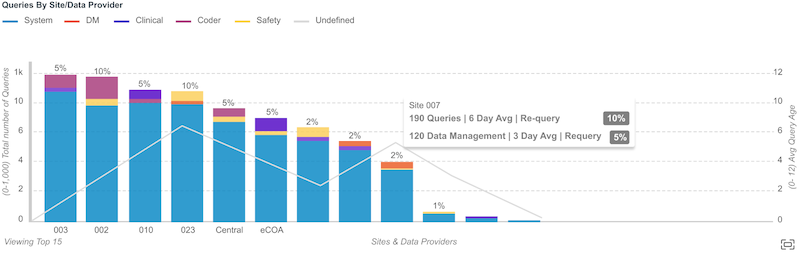质疑数据
CDB 使用质疑来跟踪对缺失、超出范围或有其他问题的输入数据(对于条目和事件日期数据)的质疑。在质疑列表和数据列表中,可以查看质疑、使用质疑消息响应任何现有质疑和关闭无需进一步操作的质疑。
在 CDB 中,质疑可以由系统生成、手动创建或通过 API 生成。系统质疑由 EDC 规则和 CDB 检查生成。手动质疑是通过 EDC“审查(Review)”选项卡、“编码器(Coder)”选项卡或任何 CDB 数据列表生成的。例如,当输入的日期超出特定范围时,系统会创建系统质疑。手动质疑是由临床研究助理(CRA)、数据管理员或临床编码员在数据列表中创建的质疑。请注意,也可以通过 CDB 质疑 API 或 EDC 质疑 API 从外部系统生成质疑。
如果是针对 Veeva EDC 数据条目或事件日期进行的质疑,则在 CDB 中执行的任何与质疑相关的操作都会自动显示在 Veeva EDC 中。例如,如果在 CDB 中针对 Veeva EDC 条目、事件日期 或事件方法 创建质疑,则该质疑将显示在 EDC 中的条目 上。未处理的 EDC 和第三方源质疑不会发送到 Veeva EDC。
对于第三方质疑,数据提供商可以直接在 CDB Workbench 中响应,也可以由数据管理员代表他们响应。要将质疑列表传输到第三方数据源,可以导出质疑并管理与第三方数据提供商的协作。在 CDB 中响应第三方质疑时,还可以记录来自第三方数据提供商的响应,然后在更正数据点后关闭质疑。
可用性:临床数据库(CDB)仅对 CDB 许可证持有者提供。请联系 Veeva 服务代表了解详细信息。
先决条件
具有 CDMS Lead Data Manager(CDMS 首席数据管理员)和 CDMS Data Manager(CDMS 数据管理员)标准研究角色的用户可以执行下述操作。如果贵组织使用自定义研究角色,则你的角色必须授予下表中列出的权限。
具有 CDB 数据提供者(CDB Data Provider)研究角色或基于该角色的其他角色的用户,必须有权访问在“管理员 > 用户”中按源分配的列表。
| 类型 | 权限标签 | 控制 |
|---|---|---|
| “标准”选项卡 | 工作台选项卡 | 能够通过工作台(Workbench)选项卡访问和使用 Data Workbench 应用程序 |
| 功能权限 | ||
| 功能权限 | 未处理的质疑 | 能够创建新的(未处理)质疑并对质疑进行评论,而无需将其移入已回答状态 |
| 功能权限 | 回答质疑 | 能够回答质疑,将其移至已回答(Answered) 状态。此权限不能打开质疑。 |
| 功能权限 | 回答第三方质疑 | 能够在 Workbench 中回答关于第三方数据条目的质疑 |
| 功能权限 | 查看选定 CDB 质疑列表 | 能够查看在 CDB 中选定的质疑列表(在 Workbench > 管理员 > 用户中选择) |
| 功能权限 | 查看所有 CDB 质疑列表 | 能够查看所有质疑列表 |
| 功能权限 | 关闭质疑 | 能够关闭质疑 |
| 功能权限 | 查看病例手册 | 能够查看关于和来自受试者病例手册(Casebooks)的信息(针对报告、信息板和 CDB) |
| 功能权限 | API 访问权限 | 能够访问和使用 Vault EDC API。(使用 CDB 也需要此权限。) |
如果你的“研究”包含受限数据,你必须具有“受限数据访问(Restricted Data Access)”权限才能查看该数据。
了解有关“研究角色”的更多信息。
在 Workbench 中查看质疑
要在 CDB Workbench 中查看质疑,请选择一项研究,然后使用研究(Study)菜单或导航抽屉导航到质疑(Queries)页面。这将打开“质疑”页面上的核心(Core)选项卡。
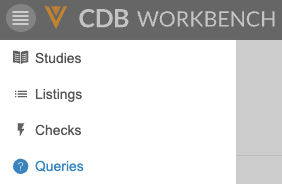
|
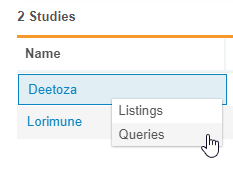
|
默认情况下,Workbench 包含研究中每个源的一组质疑列表。例如,如果你的研究有两个源,即 EDC 和实验室,Workbench 会生成两组列表,并使用源名称对其进行标记。
- 已关闭质疑:列出在研究的数据源中处于已关闭状态的所有质疑。
- 未解决的质疑:列出在研究的数据源中处于未处理或已回答状态的所有质疑。
- 质疑消息:列出研究数据源中的所有质疑。
虽然你可以编辑质疑列表的 CQL 语句,但 Workbench 不允许在当前版本中保存这些更改。因此,“质疑”>“公开(Public)”或“质疑(Queries)”>“私密(Queries)”中不显示任何列表。
对质疑列表进行排序
在”未处理“和”已结束“子选项卡中,可以对质疑列表进行排序。
要对质疑列表进行排序,请执行以下操作:
- 将鼠标悬停在要作为排序依据的列的列标题上。
- 单击排序(Sort)(filter_list)打开排序(Sort)菜单。
- 单击确定(OK)。
如果列已应用排序顺序,Workbench 将显示排序(Sort)图标( 表示升序, 表示降序)。可以在“列标题”中单击这些图标来更改或移除排序顺序。
要重置(删除)排序顺序,请打开排序菜单,然后单击重置(Reset)。
“单元格详细信息(Cell Details)”面板中的质疑
还可以在“单元格详细信息(Cell Details)”面板中处理列表中的单个质疑。要打开“单元格详细信息”面板,请单击要在列表数据表中查看的单元格。要关闭面板,请单击关闭()或再次单击单元格。
可以拖动“单元格详细信息”面板的顶部边缘来调整其大小,或者单击弹出(Pop Out)()在新窗口中打开。
质疑状态
Veeva EDC 中的质疑有三(3)种状态:未处理、已回答 和已关闭。这些状态指示已执行哪些操作以及仍需要对质疑执行哪些操作。
响应来自 Workbench 的质疑会将质疑移动到待解决状态。
| 状态 | 含义 |
|---|---|
| 未处理 | 未处理 表示质疑尚未得到解决。这是分配给所有新创建的质疑的状态。 |
| 已回答 | 已回答 表示质疑已得到解决。例如,网站已在响应中提供质疑值超出范围的原因。 |
| 已关闭 | 已关闭 表示质疑不需要进一步的操作或讨论。如果需要,CRA 或数据管理员可以在 Veeva EDC 中重新打开已关闭的质疑。 |
| 已重新打开 | 已重新打开表示质疑已重新打开。如果需要其他操作或讨论,可以重新打开质疑。 |
将质疑状态与 EDC 同步
每当在 Workbench 的质疑详细信息(Query Details)面板中单击以查看质疑时,系统都会将该质疑的质疑状态更新为与 EDC 相匹配。系统还会在工作台导出作业期间更新质疑并导入从 EDC 创建的任何新质疑,随后在 Workbench 导入,该作业通常在每晚运行。
如果你在 Workbench 中有一个未处理的质疑,并且自上次在质疑详细信息面板中查看该质疑以来(但在下次导入运行之前),Veeva EDC 用户已回答该质疑,则在 Workbench 中查看该质疑的详细信息时,Workbench 会将质疑的状态更新为已回答。
快速质疑
快速质疑是数据管理员在创建质疑时可以使用的标准化消息。快速质疑通过提供简化的选项来确认输入的数据值,同时仍然允许使用自定义消息,从而简化了质疑过程。快速质疑支持单独和批量手动创建质疑,以及使用 CDB 检查自动创建质疑。
系统自动提供一种标准快速质疑类型:确认值(Confirm Value)。你也可以按列表逐个定义自定义快速质疑。此功能适用于审查列表和公开列表。
创建列表定义快速质疑的操作步骤如下:
- 导航到列表。
- 选择要打开质疑的列。当用户在此列中打开质疑时,将可选择列表定义(Listing Defined)并使用该列表的快速质疑功能。
- 输入消息(Message)。这将用作质疑消息文本。你可以在质疑消息中包含列值。从插入列数据(Insert column data)下拉菜单中选择一个列(Column),以插入该列值的令牌。当用户打开质疑时,Workbench 将插入该列的值来替换质疑消息的令牌。
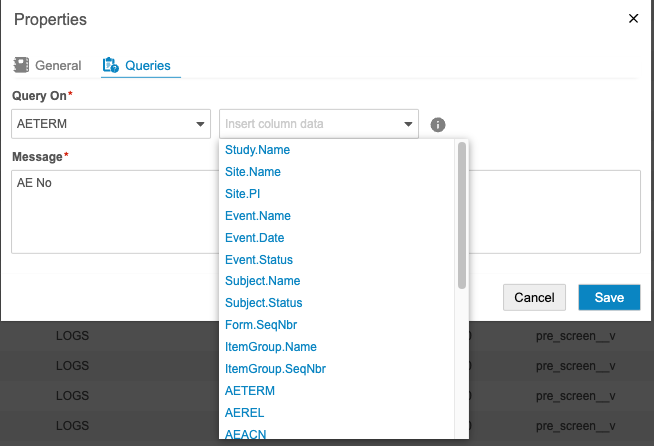
当列表配置了列表定义质疑(Listing Defined Query)时,Workbench 会在列表标题处显示列表定义质疑图标。
打开质疑
你可以创建两种类型的质疑:快速质疑(确认值或列表定义)和自定义质疑。自定义质疑允许你输入自定义文本,而快速质疑则提供标准化消息。你还可以将自定义文本添加到快速质疑标准化消息中。
要打开单个质疑:
- 导航到列表。
- 单击要打开质疑的单元格(Cell)。
- 单击单元格详细信息(Cell Details)面板中的创建质疑(Create Query)。
-
选择质疑类型(Query Type)(自定义(Custom)、确认值(Confirm Value),如果可用则选择列表定义(Listing Defined))。
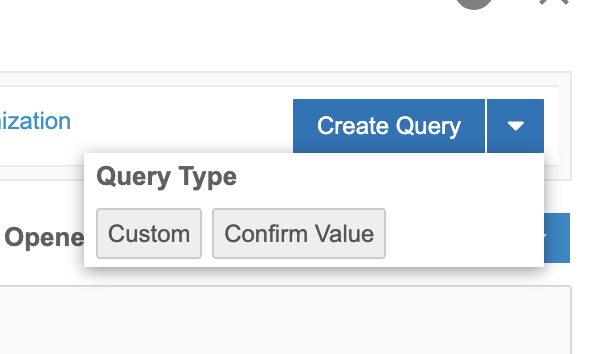
- 对于自定义 (Custom) 质疑类型,请在文本字段中输入消息。对于确认值或列表定义质疑类型,可以保持标准化消息不变或编辑文本。
-
你可以在质疑消息中包含列值。从插入列数据(Insert column data)下拉菜单中选择一个列(Column),以插入该列的令牌。你可以在一个质疑消息中包含多个令牌。Workbench 将动态插入该列的值,以替换质疑消息的令牌。
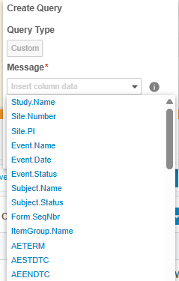
- 点击保存。
要在批量操作中打开质疑,请执行以下操作:
- 导航到列表。
- 勾选要质疑的行的复选框。
- 可选:要选择当前页面上的所有行,请选择全选(Select All)复选框。
- 单击质疑 (Queries)下拉列表,然后选择创建 (Create)。
- 从单元格详细信息 (Cell Details) 面板中的创建质疑 (Create Query) 下拉菜单中,选择要在其上创建质疑的列。
-
选择质疑类型(Query Type)(自定义(Custom)、确认值(Confirm Value),如果可用则选择列表定义(Listing Defined))。
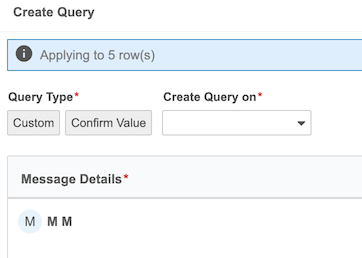
- 对于自定义 (Custom) 质疑类型,请在文本字段中输入消息。对于确认值或列表定义质疑类型,可以保持标准化消息不变或编辑文本。
- 你可以在质疑消息中包含列值。从插入列数据(Insert column data)下拉菜单中选择一个列(Column),以插入该列的令牌。你可以在一个质疑消息中包含多个令牌。Workbench 将动态插入该列的值,以替换质疑消息的令牌。
- 单击提交(Submit)。
使用 CDB 检查根据一组定义的标准自动创建和关闭质疑。
响应质疑
可以使用备注对关于 EDC 和第三方数据的质疑进行响应。请注意,当相关数据条目或事件日期被锁定时,无法响应质疑。然后,你的响应将显示在“质疑详细信息”和“单元格详细信息”面板中,以及质疑列表的“最后一条消息”列中。质疑消息按从最旧到最新的时间顺序显示。
质疑状态:当具有“打开质疑”权限的用户响应质疑时,质疑状态将更新为未处理(Open)。如果用户只有“回答质疑”权限(即没有“打开质疑”权限),则质疑状态将设置为已回答(Answered)。换句话说,来自数据管理员的响应会始终将质疑状态设置为未处理,而只有来自研究中心用户的响应会将质疑状态设置为已回答。
从质疑列表响应
要响应质疑,请执行以下操作:
系统会将质疑消息添加到质疑中。
从单元格详细信息面板响应
要响应质疑,请执行以下操作:
系统会将质疑消息添加到质疑中。
响应多个质疑
可以在质疑列表中一次性对多个质疑发送相同的消息。
关闭质疑
解决系统或手动质疑后,可以关闭关于 EDC 和第三方数据的质疑。请注意,当相关数据条目或事件日期被锁定时,无法关闭质疑。
系统可以根据一组定义的标准自动关闭由“EDC 规则”或“CDB 检查”创建的质疑。
从质疑列表响应
要关闭质疑,请执行以下操作:
从单元格详细信息面板响应
要关闭质疑,请执行以下操作:
关闭多个质疑
可以通过批量操作从质疑列表中关闭多个质疑。
要从质疑列表关闭多个质疑,请执行以下操作:
要从数据列表关闭多个质疑,请执行以下操作:
- 导航到列表。
- 选择包含要关闭的质疑所在行的复选框。
- 点击关闭(Close)。
未解决的质疑:未解决的质疑列表显示处于未处理 或已回答 状态的所有质疑。关闭质疑会将其从未完成质疑列表移动到已关闭质疑列表。刷新页面以查看此更改。关闭质疑还会从引用该条目或事件日期的列表中删除任何与质疑相关的单元格高亮显示。
系统质疑
Veeva EDC 会运行检查,并对超出定义范围的任何条目值创建系统质疑。该范围是在研究设计期间定义的。
以下系统质疑类型会自动定义:
- 必填:创建条目定义 时,研究设计者可以选择将字段标记为必填。如果提交表单时此字段留空,系统将创建系统质疑(“该字段为必填项。”)。
- 范围:创建条目定义 时,研究设计者可以定义字段值的范围。如果输入的值超出该范围,系统会创建系统质疑(“值超出范围”)。请注意,此质疑类型仅适用于数值,不适用于日期。
- 未来日期:创建条目定义 时,研究设计者可以禁止使用未来日期。如果用户输入未来日期,系统会创建系统质疑(不允许使用未来日期。)。
- 未来日期(事件日期):创建事件定义 时,研究设计者可以指示不允许使用未来日期。然后,系统可以针对输入时晚于当前日期的任何事件日期 创建系统质疑。
- 超出窗口(事件日期):创建事件定义 时,研究设计者可以为事件 创建允许日期的窗口。如果已配置,则当事件日期 超出此窗口时,系统可以随时创建系统质疑。
请注意,Veeva EDC 不会对已禁用的条目 创建质疑。
研究设计者可以在工作室中定义其他数据验证规则。根据这些规则,Veeva EDC 可以创建其他系统生成的质疑。
导出质疑
可以将研究中所有未完成的或已关闭的质疑导出为 CSV 文件,以供记录和外部审查。CSV 文件包含与质疑列表相同的列,在列表中应用的任何排序或筛选器也适用于导出的列表。
要导出质疑,请执行以下操作:
外部质疑
外部供应商(如 JReview®)在打开、回答或执行其他质疑操作时可以指定质疑源信息。质疑源信息通过质疑 API 从 EDC 导入到 CDB。该数据出现在 CDB 的 OriginSystem 和 OriginID 字段中:
- 源系统名称:从 EDC 外部添加质疑的系统的名称
- 在 CDB 中称为“来源系统”(
OriginSystem)
- 在 CDB 中称为“来源系统”(
- 源 ID:来自质疑源的唯一标识符
- 在 CDB 中称为来源 ID(
OriginID)
- 在 CDB 中称为来源 ID(
通过 CDB 打开质疑 API 设置时,OriginSystem 字段限制为 100 个字符。质疑源更改在 CDB 质疑列表和 CQL 中的 @QRY 属性中可见。
质疑指标
质疑指标(Query Metrics)页面可提供有关质疑生成来源、质疑的整体影响以及按研究中心和第三方数据提供商统计的质疑数量等信息。
访问质疑指标
可以从主质疑(Queries)页面通过单击“网格视图(Grid View)”访问 Query Metrics(质疑指标)。”网格视图“图标()位于页面的右上角。质疑指标可按需每日刷新,但每 24 小时仅能刷新一次。
与图表交互
可以通过选择或取消选择标签和扇形区域来筛选图表数据。筛选时,百分比会更新,质疑总数保持不变。取消选择的图例将变为灰色,并且相应的扇形区域将从图表中移除。
请注意,生成的总质疑(Total Queries Generated)图表中的筛选器专门针对内圈或外圈,而非对整个图表进行筛选。
“生成的总质疑”图表
生成的总质疑(Total Queries Generated)图表包括来自 EDC 和 3PD 数据的所有生成的质疑,包括未处理、已回答和已关闭的质疑。该图表由图例、内圈和外圈组成。内圈包含三个饼图扇形区域,用于展示质疑生成源的分布情况。外圈展示细化的生成源的分布情况。
质疑生成源
EDC 触发器:为实验室面板定义的编辑检查在 EDC 中被归类为触发器。CDB 按 EDC 中描述的方式提取并显示这些类别(即作为触发器)。
质疑的生成方法有三种:
- 手动:由(EDC 和 CDB)用户手动创建的质疑。
- Clinical Data 系统生成(在图表中标记为系统):由 CDB 检查、EDC 规格或 EDC 触发器自动生成的质疑。例如,如果在提交表单时某个字段留空,则系统可能会创建质疑。
- 外部:通过 CDB 和 EDC API 从外部系统生成的质疑。
每种源类型的百分比由内圈中的扇形区域表示。百分比的计算公式如下:
质疑百分比 =(某一扇形区域的质疑总数/所有选定扇形区域的质疑总数)* 100
外圈显示细化的生成源及其分布情况。
细化的生成源按如下方式分类:
- Clinical Data 系统生成:
- EDC 规则
- EDC 触发器
- CDB 检查
- Clinical Data 手动生成:
- EDC 手动
- CDB 手动
- 外部生成:
- 外部系统
提示框
内圈和外圈均适用提示框。将鼠标悬停在扇形区域上时,提示框会显示活动扇形区域的总计和重新质疑数据等信息。
重新质疑
重新质疑涉及质疑团队之间的多轮讨论。例如,当数据管理员由于原始质疑的上下文发生变化或需要更多说明解释而需要重新审视质疑时,可能会发生重新质疑。
重新质疑百分比显示在所选扇形区域的提示框中,并基于一组逻辑原则(见下文)。
在生成的总质疑图表中,重新质疑百分比适用以下逻辑:
| 源类型 | 逻辑 |
|---|---|
| 手动和外部质疑 | 具有多条未处理质疑消息的质疑。 |
| 系统生成的质疑:EDC 规则、CDB 检查和 EDC 触发器 | 1.由同一个源生成多个质疑的质疑。例如,针对同一条目或事件日期的多个质疑。 2.具有多条未处理质疑消息的质疑。 |
单个扇形区域的重新质疑百分比使用以下公式进行计算:
重新质疑百分比 =(某一扇形区域的重新质疑总数/所有选定扇形区域的重新质疑总数)* 100
标签
以下图表提供了图例中每个标签的说明。
标签及其相应的 CDB 和 EDC 字段:
| 标签 | 总质疑计数(CDB 字段) | EDC 字段 |
|---|---|---|
| 外部 | source_type = external__v | source_type = external__v |
| 外部源(示例图像中的 EXT SYS) | source_type = external__v.按每个唯一的外部源分组。 | source_type = external__v |
| 系统 | CDB @QRY.Category =“系统(System)”且 source_type <> external__v | 如果 manual__v = 是(Yes),则 @QRY.Category 将填充“手动(Manual)”。如果 Manual_V = 否(No),则 @QRY.Category 将设置为 System(系统)。 |
| EDC 规则 | CDB @QRY.Category =“系统”且 source_type <> external__v 且 @QRY.RuleDef 不为空 | rule_def__v |
| EDC 触发器 | CDB @QRY.Category =“系统”且 source_type <> external__v 且 @QRY.TriggerID 不为空 | trigger_qualifier__v |
标签及其相应的 CDB 字段:
| 标签 | 总质疑计数(CDB 字段) |
|---|---|
| 手动 | CDB @QRY.Category =“手动”且 source_type <> external__v |
| CDB 检查 | @QRY @QRY.Category =“系统”且 source_type <> external__v 且 @QRY.OriginName 不为空 |
| CDB 手动 | @QRY @QRY.Category =“手动”且 source_type <> external__v 且 @QRY.OriginName 不为空 |
| EDC 手动 | @QRY @QRY.Category =“手动”且 source_type <> external__v 且 @QRY.OriginName 为空 |
“按来源划分的已关闭质疑”图表
“按来源划分的已关闭质疑(Closed Queries by Origin)”图表概述了每个代类别中表现最差的前 10 个质疑:
- EDC 规则
- CDB 检查
- CDB 手动
- 外部系统
表现基于未发生数据更改的已关闭质疑数。未发生数据更改的已关闭质疑数最多的行将位列前 10 名。
图表图例标签指示生成类别以及质疑是否在发生数据更改的情况下关闭。生成类别由图表中相应颜色的水平条表示。
“按来源划分的已关闭质疑”图表中仅包含已关闭的质疑。
将鼠标悬停在水平条上时,将显示一个提示框,其中包含以下数据:
- 在未发生数据更改的情况下关闭的质疑数
- 在未发生数据更改的情况下关闭的质疑百分比
- 在发生数据更改的情况下关闭的质疑数
“按研究中心/数据提供者划分的质疑”图表
“按研究中心/数据提供者划分的质疑(Queries By Site / Data Provider)”图表按源(条形图)和平均质疑时效(叠加折线图)显示质疑总数。Y 轴表示质疑总数,X 轴显示源(Site Name 或 Source.Form)。叠加折线图显示每个研究中心或数据提供者的平均质疑时效。图表中会显示所有状态类型(未处理、已回答和已关闭)的质疑。
图表图例标签指示经过颜色编码的质疑源类别(由图表中的垂直条表示)。源类别如下:
- 系统
- 数据管理(DM)
- 临床
- 编码器
- 安全
- 未分配
- 外部
将鼠标悬停在数据点上时,将显示一个提示框,其中包含以下数据:
- 研究中心或数据提供者
- 质疑数量
- 平均质疑时效
- 重新质疑百分比
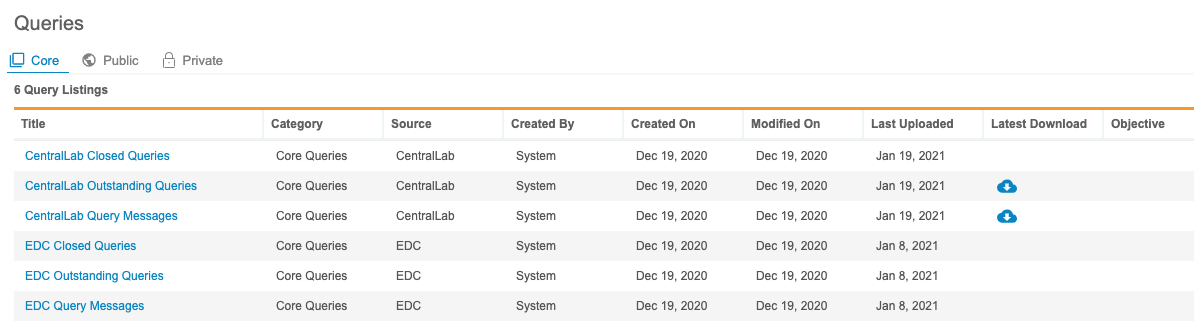
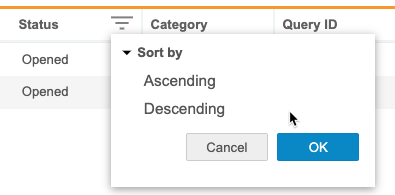
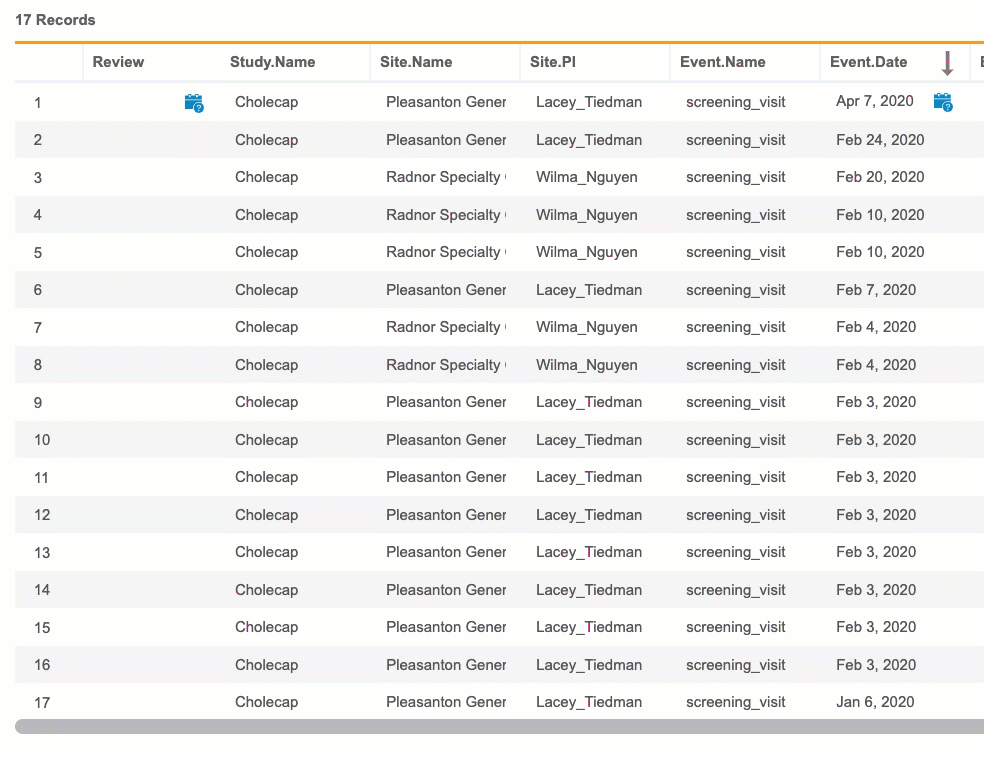
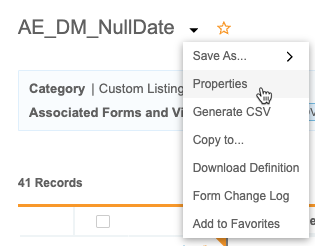
 质疑(Queries)以打开列表的质疑属性。属性对话框默认打开时显示的是常规属性界面。
质疑(Queries)以打开列表的质疑属性。属性对话框默认打开时显示的是常规属性界面。